O hartă bună a minții este o modalitate bună de a începeorice proiect, servește ca o modalitate excelentă de a rămâne mereu pe cale, dar hărțile minte trec și prin schimbări pe măsură ce un proiect progresează și se schimbă cerințele. Ceea ce devine frustrant este atunci când ați început deja un proiect bazat pe o hartă mentală, sarcini specificate și trebuie să mergeți înapoi, să schimbați harta și să realocați sarcinile. Problema apare în principal deoarece cartografierea minții și sarcinile sunt locuri de muncă păstrate izolate unul de celălalt. Mind On Track este o aplicație desktop pentru Windows și Linuxcare combină ambele aceste locuri de muncă într-unul singur. Pe măsură ce creați o hartă a minții, diferite idei sunt transformate automat în sarcini care pot fi etichetate și date scadente.
Aplicația desktop urmează oarecum excelcum ar fi fluxul, puteți crea cărți de lucru și foi în cărțile de lucru. Un carnet de lucru este creat atunci când adăugați o nouă hartă a minții și este salvat cu ideea centrală a hărții minții. Aplicația vă permite să creați diagrame de brainstorming, întâlniri, organigramă, jurnale de lectură și hărți de management personal. Un singur proiect, adică un grafic poate avea mai multe foi de lucru în el. Pentru a redenumi o foaie de lucru sau a o șterge, faceți clic pe fila foii de lucru din partea stângă jos a ferestrei aplicației. Numele graficului este afișat în partea de sus în timp ce numele foilor din partea de jos.

Pentru a începe, faceți clic pe Nou din bara de meniu și alegeți ce fel de hartădoresc să creeze. Pe baza tipului de hartă pe care îl alegeți, vi se va prezenta un șablon pentru hartă. Puteți edita oricare dintre elementele din șablonul de hartă.
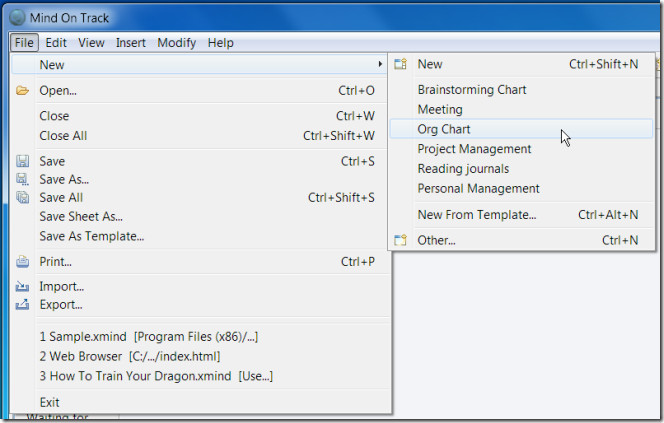
Pentru a începe modificarea hărții, faceți clic dreapta pe elementul central și din butonul Introduce submeniu, adăugați un subiect sau un subiect secundar. Subiectele pot fi adăugate înainte sau după un element din meniul clic dreapta. Imagini și atașamente pot fi adăugate, diferite subiecte pot fi legate între ele relaţii.
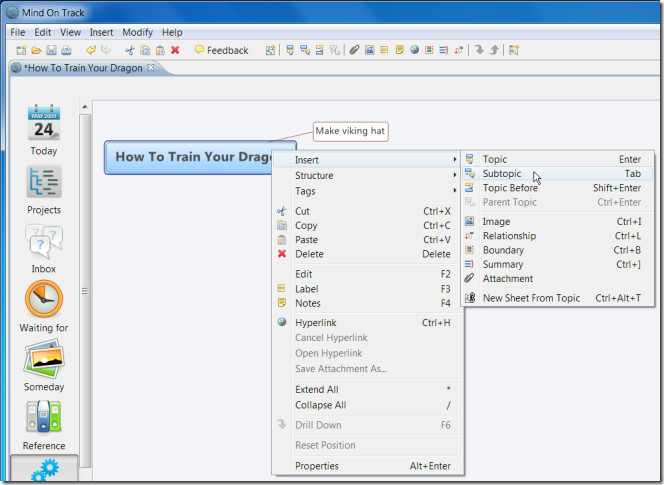
Pe lângă adăugarea de subiecte pe harta minții dvs., puteți adăuga etichete care vă vor ajuta să identificați natura sarcinii. Pentru a adăuga etichete, accesați Vizualizare> Etichete Din fereastra laterală, faceți clic pe săgeata de lângă Alții și trageți și fixați o pictogramă pe un subiect. Fiecare subiect pe care îl adăugați devine automat o sarcină, harta minții devine un proiect. Pictogramele pe care le glisați și le aruncați pe un subiect apar ca text lângă o sarcină din vizualizarea sarcinilor.
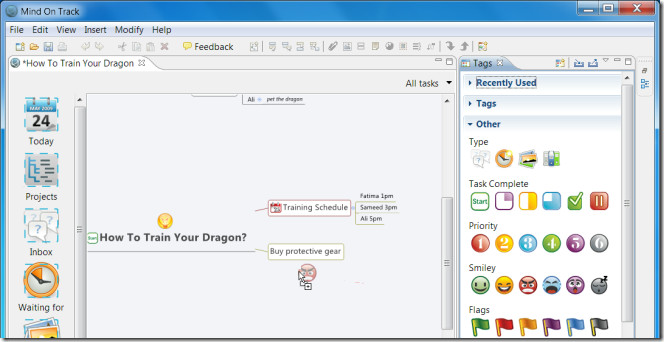
Deși subiectele vor deveni automat sarcini, nu le puteți adăuga date scadente în modul de mapare a minții. Pentru a adăuga o dată de început și scadență, accesați secțiunea Azi vizualizați (din panoul din stânga) și faceți dublu clic pe pictograma calendarului de lângă o sarcină. O fereastră laterală numită Proprietăți se va deschide. Folosește Sarcină pentru a seta o dată pentru sarcină, utilizați tasta recurență derularea la setarea frecvenței sarcinii, adică cât de des trebuie efectuată.
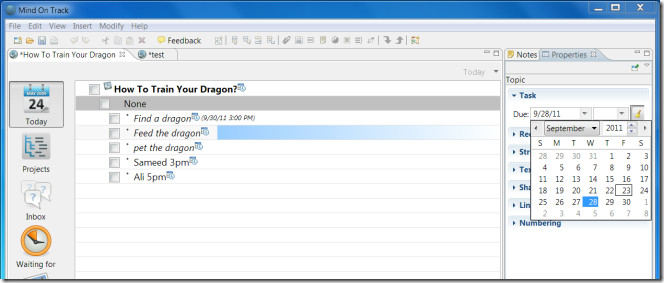
Toate hărțile minte create de dvs. sunt adăugate automat la În așteptare, într-o zi și Referinţă vedere. Aceste etichete nu pot fi eliminate dintr-un proiect, cu toate acestea, le puteți adăuga sau elimina din sarcini / subiecte individuale selectând și ștergându-le din vizualizarea de mapare a minții. Dacă vă simțiți ușor înimoși sau ușor frustrați, atunci aceasta ar putea să nu fie cea mai bună aplicație de gestionare a sarcinilor sau de mapare a minții pentru dvs. pentru simplul motiv că este puțin dificil să descoperiți chiar dacă conceptul în sine este foarte bun.
Descarcă Mind On Track













Comentarii